win11没有了WLAN选项怎么办
2025年03月30日
•
运维
• 我要评论
我要评论
win11没有了wlan选项的解决办法:1、打开电脑,右击任务栏,然后点击“任务栏设置”;2、点击左侧任务栏中的“任务栏”选项;3、在通知区域,点击“选择哪些图标显示在任务栏上”;4、将“网络设置”后
win11没有了wlan选项的解决办法:1、打开电脑,右击任务栏,然后点击“任务栏设置”;2、点击左侧任务栏中的“任务栏”选项;3、在通知区域,点击“选择哪些图标显示在任务栏上”;4、将“网络设置”后面的开关打开即可。

本教程操作环境:windows11系统、dell g3电脑。
win11没有了wlan选项怎么办?
win11突然没有了wlan选项具体步骤如下:
1、首先右击下方任务栏,然后点击“任务栏设置”。
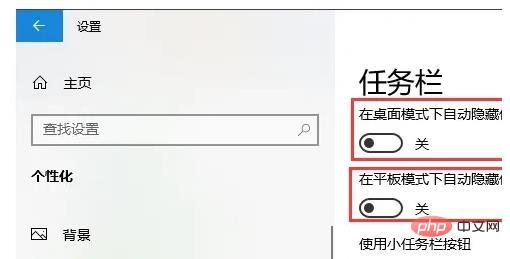
2、然后点击左侧任务栏中的“任务栏”选项。
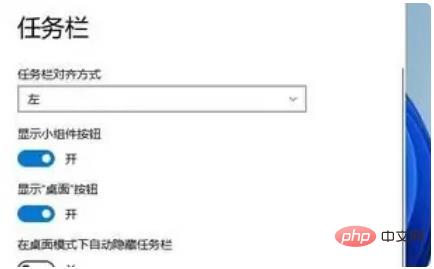
3、下拉之后就可以看到通知区域,点击“选择哪些图标显示在任务栏上”。
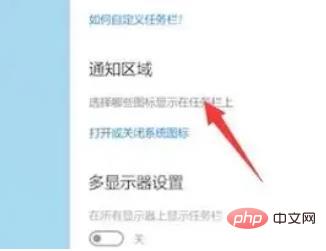
4、最后就可以看到下方的网络设置,将后面的开关打开即可。
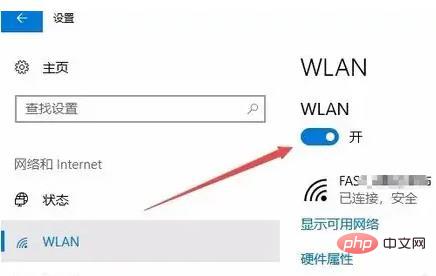
推荐教程:《windows教程》
以上就是win11没有了wlan选项怎么办的详细内容,更多请关注代码网其它相关文章!
相关文章:
-

运维需要学哪些知识
运维工程师需具备以下知识和技能:基本知识:操作系统(linux、windows)、服务器管理、网络基础、云计算(aws、azure、gcp)高级知识:数据库管理...
[阅读全文]
-

桌面运维必备六款网络维护软件
桌面运维人员必备的六款网络维护软件包括:1. wireshark(用于分析网络流量);2. angry ip scanner(用于扫描设备);3. tracer...
[阅读全文]
-
-
-
-

腾讯云服务器本地服务器怎么使用
腾讯云服务器与本地服务器协同使用,可为开发过程提供强大动力。首先,本地服务器适用于快速迭代和调试,而云服务器则擅长处理高并发和数据密集型任务。通过ssh协议和g...
[阅读全文]
版权声明:本文内容由互联网用户贡献,该文观点仅代表作者本人。本站仅提供信息存储服务,不拥有所有权,不承担相关法律责任。
如发现本站有涉嫌抄袭侵权/违法违规的内容, 请发送邮件至 2386932994@qq.com 举报,一经查实将立刻删除。

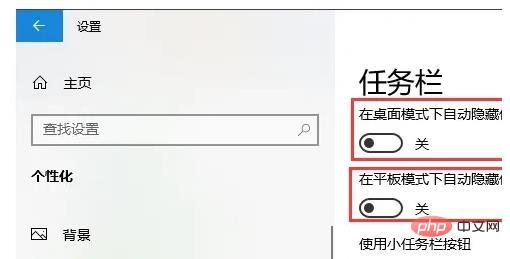
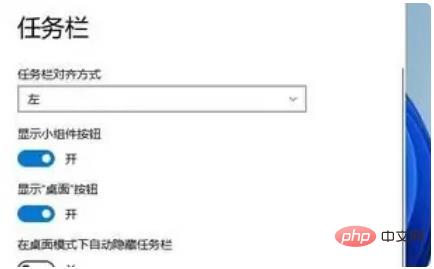
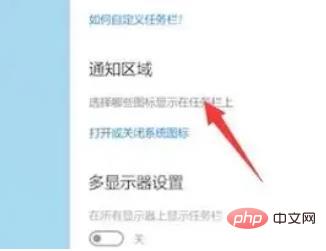
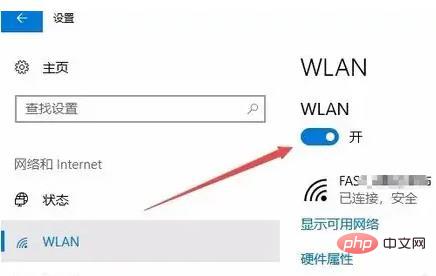







发表评论